• Abgelegt bei: Mac-Probleme lösen • Bewährte Lösungen
Microsoft ist ein amerikanisches Unternehmen, das am 4. April 1975 von Bill Gates und Paul Allen gegründet wurde. Es entwickelt und produziert Computersoftware und Elektronik. Es ist das größte Softwareunternehmen der Welt. Am meisten ist Microsoft dafür bekannt, Software wie MS Windows und die MS Office Suite zu entwickeln.
Microsoft Office ist eine von Microsoft entwickelte Client-Server-Software, die praktische Funktionen für Menschen aus allen Lebensbereichen bietet. Es wurde erstmals am 1. August 1988 von Bill Gates angekündigt. Die erste Version von Office enthielt Microsoft Word, Microsoft Excel und Microsoft PowerPoint, welches auch die am häufigsten verwendeten Programme aus MS Office sind. Microsoft bietet seine Office-Apps auch für mobile Betriebssysteme wie Android und iOS an. In diesem Artikel werden verschiedene Methoden zum Deinstallieren und erneuten Installieren von Microsoft Office auf dem Mac erläutert.
- Teil 1: Szenarien für die Deinstallation von Office auf dem Mac
- Teil 2. So deinstallieren Sie Microsoft Office auf Ihrem Mac
- Teil 3. Microsoft Office auf dem Mac installieren?
- Teil 4: Tipps zum Installieren und Deinstallieren von Microsoft Office auf einem Mac
Teil 1. Szenarien für die Deinstallation von Office auf dem Mac
Die Desktop-Version war das erste Programm dieser Art, welche von Microsoft entwickelt wurde. Es wird sowohl von Windows- als auch von MacOS-Betriebssystemen unterstützt. Seitdem wird es auch als Online-Tool angeboten, das im Webbrowser Ihres Computers ausgeführt wird. Microsoft Office 2019 ist die neueste Version der Software, die unter dem Namen Office 365 vermarktet wird und am 24. September 2018 veröffentlicht wurde.
MS Office ist eines der wichtigsten Programme auf dem Mac und wird für verschiedene Funktionen verwendet. Microsoft bietet regelmäßig neue und erweiterte Updates für Office 365 an. Jedoch funktioniert die automatische Update-Funktion für den Mac manchmal nicht. So werden Sie gezwungen, die ältere Version von Office zu deinstallieren und die neuere neu zu installieren. Hier sind einige der Gründe, die Sie dazu veranlassen könnten, MS Office auf dem Mac zu deinstallieren:
- Die neuesten Updates wurden nicht direkt durch das System installiert.
- Lizenz ist deaktiviert.
- Es wurden falsche Anmeldeinformationen eingegeben, die Ihr Konto sperren.
- Die alte Version von MS Office ist nicht mit MacOS Mojave kompatibel.
- Sie möchten die neueste Version installieren.
In diesem Artikel erfahren Sie, wie Sie Microsoft Office auf einem Mac deinstallieren und neu installieren.
Teil 2. So deinstallieren Sie Microsoft Office auf Ihrem Mac
Möglicherweise wurden Sie aufgefordert, Microsoft Office zu deinstallieren, um einige Fehler in der installierten Version zu beheben. Vielleicht möchten Sie auch die neueste Version installieren, welche die von Ihnen benötigten Funktionen enthält. Egal in welcher Situation Sie sich befinden, es gibt eine Antwort auf jedes Problem. Hier zeigen wir Ihnen, wie Sie alle Apps und Funktionen von Office 365 auf dem Mac manuell deinstallieren.

Microsoft bietet Windows-Nutzern ein offizielles Tool zum Entfernen von Office an. Unter MacOS gibt es kein solches Tool, welches das Programm sofort vom System entfernen würde. Es ist etwas kompliziert, Apps auf dem Mac und die damit erstellten Bibliotheksdateien zu deinstallieren. Um MS Office manuell zu entfernen, müssen Sie sich mit dem Administratorkonto beim System anmelden.
Es gibt einen dreiteiligen Prozess zur manuellen Deinstallaltion von Office vom Mac:
- In den Papierkorb verschieben.
- Aus dem Bibliotheksordner entfernen.
- Office Apps vom Mac Dock entfernen.
1. In den Papierkorb verschieben:
Sie können MS Office vollständig aus dem System löschen, indem Sie die folgenden Schritte ausführen:
- Gehen Sie zum Finder.
- Öffnen Sie "Programme".
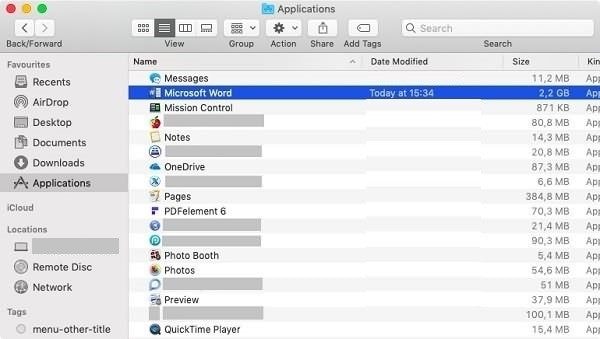
- Drücken Sie die Befehlstaste (cmd).

- Wählen Sie alle von MS Office unterstützten Apps und Tools aus.
- Drücken Sie ctrl und klicken Sie auf die ausgewählten Anwendungen.
- Wählen Sie "In den Papierkorb legen".

- Alle Dateien werden gelöscht
2. Aus dem Bibliotheksordner entfernen:
Selbst wenn Sie die Hauptdatei vom Computer löschen, bleiben die Servicedateien auf Ihrer Festplatte, bis Sie sie manuell entfernen. MacOS bietet kein Standardtool, um die Reste von MS Office zu suchen und zu entfernen.Sie müssen also selbst danach suchen. Die nächste Phase beim vollständigen Entfernen der MS Office-Dateien aus dem System besteht darin, sie aus dem Bibliotheksordner zu löschen. Befolgen Sie dazu diese Schritte:
- Öffnen Sie den Finder.
- Drücken Sie "cmd + Umschalttaste + h".

- Klicken Sie im Finder-Menü auf "Darstellung als Liste".

- Das Dialogfeld "Darstellungsoptionen" wird angezeigt
- Aktivieren Sie die Option "Bibliotheksordner anzeigen".
- Klicken Sie auf Speichern.
- Klicken Sie erneut auf Finder.
- Klicken Sie auf "Bibliothek" und dann auf "Containers".

- Ctrl + Rechtsklick auf jeden der unten genannten Ordner.
- Wählen Sie und "In den Papierkorb legen".
Hier sind die Dateien, die entfernt werden sollten, wenn sie Sie in "Containers" finden:
1. com.microsoft.errorreporting
2. com.microsoft.Excel
3. com.microsoft.netlib.shipassertprocess
4. com.microsoft.Office365ServiceV2
5. com.microsoft.Outlook
6. com.microsoft.Powerpoint
7. com.microsoft.RMS-XPCService
8. com.microsoft.Word
9. com.microsoft.onenote.mac
- Gehen Sie zurück zum Bibliotheksordner.
- Öffnen Sie "Group Containers".

- Ctrl + Rechtsklick auf jeden der unten genannten Ordner.
- Wählen Sie und "In den Papierkorb legen".
Hier ist die Liste der Dateien, die entfernt werden sollten, um MS Office vollständig von Mac zu deinstallieren:
1. UBF8T346G9.ms
2. UBF8T346G9.Office
3. UBF8T346G9.OfficeOsfWebHost
Sie sollten alle von Microsoft Word erstellten Dateien sorgfältig entfernen, jedoch darauf achten, keine anderen Dateien zu löschen. Das Löschen anderer wichtiger Bibliotheksdateien kann das System beschädigen. Starten Sie Ihren Mac, nach dem Entfernen der Dateien, neu.
3. Office Apps vom Mac Dock entfernen.:
Mac Dock ist die Leiste, mit der Sie schnell auf bestimmte Programme zugreifen können. Sie funktioniert genau wie die Windows-Taskleiste, hat aber Animationen. Sie können die häufig verwendeten Apps mit nur einem Klick öffnen. Um MS Office vollständig vom Mac zu entfernen, müssen Sie als letztes die Verknüpfungen vom Mac Dock entfernen. So funktioniert's:
- Finden Sie die Dateien und Ctrl + klicken Sie auf sie.
- Wählen Sie "Optionen".
- Wählen Sie "Aus dem Dock entfernen".

Nach Abschluss des Vorgangs wird die Software vollständig aus dem System entfernt. Starten Sie den Mac neu, um den Vorgang abzuschließen. Auf Ihrem Computer finden Sie keine Spur von MS Office.
Teil 3. Microsoft Office auf dem Mac installieren?
Microsoft-Produkte werden mit einem Produkt und Aktivierungsschlüssel geliefert. Wenn Sie bereits einen haben, melden Sie sich vor der Installation von Office mit Ihrem vorhandenen Konto an und geben Sie Ihren Produktschlüssel ein. Sie können jederzeit ein neues Konto erstellen. Führen Sie die folgenden Schritte aus, um MS Office auf Ihrem Mac zu installieren:
- Gehen Sie zur offiziellen Website von Microsoft Office.
- Melden Sie sich mit Ihrem bestehenden Konto an oder erstellen Sie ein neues.
- Klicken Sie auf "Office installieren".

- Klicken Sie auf Office 365-Apps und der Downloadvorgang wird gestartet.

- Klicken Sie auf den Finder und gehen Sie zu "Downloads".
- Klicken Sie die "Microsoft Office installer.pkg" Datei.
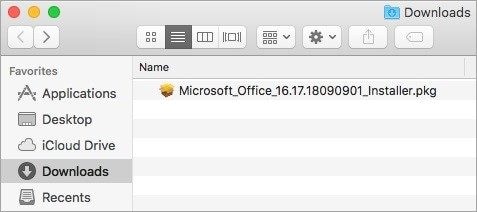
- Klicken Sie auf Weiter und stimmen Sie der Lizenzvereinbarung zu.
- Wählen Sie den Speicherort.
- Klicken Sie auf Installieren.
- Geben Sie Ihr Mac-Administratorkennwort ein.
- Klicken Sie auf Software installieren.

- Die Installation wird beginnen.
- Klicken Sie nach erfolgreicher Installation auf Schließen.

- Starten Sie Ihren Mac neu.
Teil 4. Tipps zum Installieren und Deinstallieren von Microsoft Office auf einem Mac
Microsoft Office ist eine der nützlichen Anwendungen, wenn Sie Ihren Mac für geschäftliche Zwecke und für Schularbeiten verwenden. Vor der Installation oder Deinstallation müssen jedoch Vorsichtsmaßnahmen getroffen werden. Denn durch Fahrlässigkeit können die Software, das Betriebssystem oder der Computer selbst beschädigt werden.
Nachfolgend finden Sie eine Liste der Vorsichtsmaßnahmen, die vor der Deinstallation und Neuinstallation von Microsoft Office auf dem Mac getroffen werden sollten.
- Schließen Sie alle Anwendungen bevor Sie den Deinstallationsvorgang starten.
- Stellen Sie sicher, dass kein Computerfehler Probleme mit der Software verursacht.
- Stellen Sie sicher, dass Sie eine stabile Internetverbindung haben.
- Laden Sie MS Office immer von der offiziellen Website herunter.
- Kaufen Sie das Programm.
- Überprüfen Sie den Akkustand des Computers, bevor Sie das Programm installieren.
- Überprüfen Sie, ob Ihr Mac über den erforderlichen Speicherplatz verfügt, um Microsoft Office zu speichern.
- Stellen Sie sicher, dass Ihr Computer über mindestens 4 GB RAM verfügt.
- Scannen Sie die Software aus Sicherheitsgründen auf Viren.
- Leeren Sie den gesamten Cache der zuvor installierten Version von MS Office.
- Stellen Sie die Updates auf "automatisch aktualisieren"
Verwandte Tipps: Word stürzt ständig ab
Zusammenfassung:
Trotz vieler Bemühungen kommt Apples iWork Microsoft Office nicht annähernd gleich. MS Office ist nach wie vor das weltweit am meisten bevorzugte Programm. Für Mac bietet es großartige Funktionen, die das allgemeine Benutzererlebnis verbessern können. Es bietet zusätzliche Funktionen und Verbesserungen, damit die Benutzer ihre Aufgaben problemlos ausführen können. Manchmal kann ein geringfügiges Internet- oder Speicherproblem während eines Updates den Installationsprozess vollständig stoppen. Dies kann dazu führen, dass MS Office nicht ordnungsgemäß funktioniert. Um das Problem zu beheben, müssen Sie das Programm möglicherweise deinstallieren und neu installieren. Jetzt wissen Sie genau, was zu tun ist, wenn ein solches Problem auftritt.
Wenn bei der Deinstallation und Neuinstallation der Office-Programme auf dem Mac wichtige Daten verloren gehen, laden Sie sich Recoverit Datenwiederherstellung für Mac herunter und sehen Sie sich folgenden Artikel an: wie man fehlende Dateien in 3 Schritten wiederherstellt
Themen für Mac
- Mac wiederherstellen
- Mac-Daten kostenlos wiederherstellen
- Überschriebene Dateien wiederherstellen
- Top 5 Alternativen zu Recuva
- Dateien von USB wiederherstellen
- Gelöschte Notizen auf dem Mac wiederherstellen
- Ungespeicherte Excel-Dateien wiederherstellen
- Gelöschte Word-Dateien wiederherstellen
- Dateien von externer Festplatte auf Mac wiederherstellen
- Mac-Probleme beheben
- Internet-Recovery funktioniert nicht
- MacBook Pro Bildschirm wird schwarz
- Mac ist im Ladebildschirm hängen geblieben
- Macbook hängt sich beim Apple Logo auf
- Microsoft Word reagiert nicht auf Mac
- YouTube reagiert nicht auf dem Mac
- Mac-Sound funktioniert nicht
- Mac löschen
- Leeren des Papierkorbs auf dem Mac erzwingen
- APFS-Partition unter macOS Sierra löschen
- Löschen einer Datei auf dem Mac erzwingen
- Google Drive-Papierkorb leeren
- Mac-Hacks lernen




Classen Becker
chief Editor